Planificați proiecte și urmăriți termenele limită
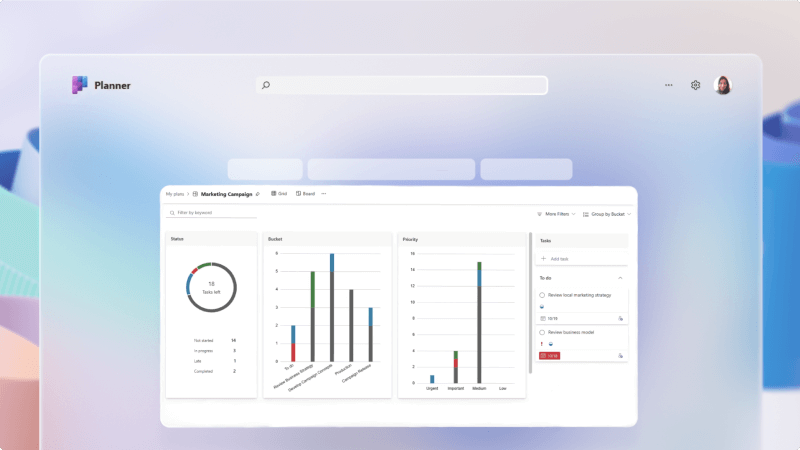
Gestionarea proiectelor este esențială în orice firmă. Poate fi complicat să păstrați pe toată lumea în grafic, să vedeți toate activitățile care trebuie finalizate și să vă asigurați că persoanele respectă termenele limită cheie din calendar.
Activitățile efectuate de Planner și De făcut în Microsoft Teams vă ajută să gestionați mult mai ușor orice proiect, adăugând un panou de urmărire pe anumite canale, atribuind activități și ajutându-i pe toți să rămână la curent cu munca.
Ce voi învăța?
-
Cum să creați o listă de activități de echipă pe canalul Teams
-
Cum se configurează un panou de activități pentru a urmări lucrul
-
Cum să creați și să atribuiți activități
De ce am nevoie?
-
Microsoft Teams
-
15 minute
Adăugarea unei file activități durează doar câteva momente.
-
Accesați Teams și deschideți canalul în care doriți să adăugați fila Activități.
-
Selectați + din partea de sus a canalului pentru a adăuga o filă.

-
Selectați sau căutați Activități după Planner și De făcut din lista de aplicații disponibile.
-
Selectați Creați un plan nou și dați-i un nume care îl identifică ca parte a acestui canal.
Sfat
Acordarea unui nume semnificativ listei de activități vă va ajuta atunci când aveți mai multe liste de activități, pentru a vă ajuta să vedeți de pe ce canal provine o anumită activitate.
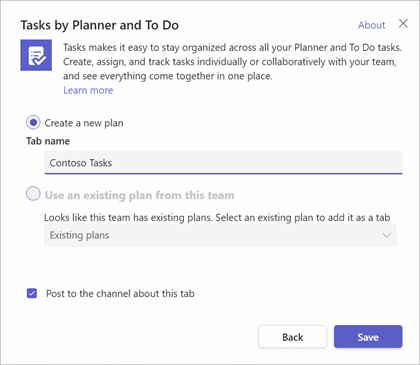
-
Selectați Salvare pentru a crea fila activității.
Vizualizarea principală a filei activități este configurată ca panou Kanban. Cele două elemente principale ale unui panou Kanban sunt carduri și bucketuri.
Notă
Pentru a afla mai multe despre panourile Kanban, consultați Ce este Kanban?
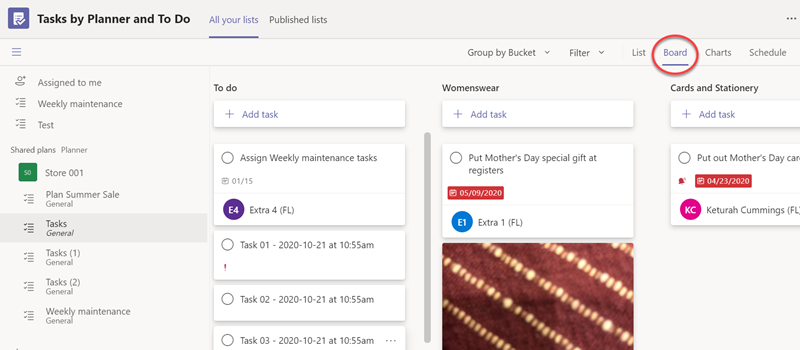
Cărți poștale
Fiecare fișă este o activitate, iar fișele se vor deplasa de la stânga la dreapta în panoul de activități pe măsură ce activitatea se deplasează prin fluxul de lucru.
Găleţi
Bucketurile reprezintă etapele lucrului prin care poate trece o activitate.
De obicei, primul bucket se numește "De făcut" și conține toate acele activități care nu au fost începute încă. Ultimul bucket se numește de obicei "Terminat" și conține toate acele activități care sunt finalizate. Între timp, puteți avea cât de multe bucketuri doriți, dar vă recomandăm să le mențineți simple. Nu doriți să petreceți atât de mult timp mutând fișele dintr-un bucket într-un bucket, încât să nu aveți timp să efectuați efectiv activitățile.
Fila Activități începe în mod implicit cu un singur bucket numit "De făcut". Să adăugăm câteva bucketuri.
-
Selectați Adăugați un bucket nou.
-
Dați un nume recipientului nou, cum ar fi "În curs".
-
Adăugați un al doilea bucket nou, numit "Gata".
Sfat
Dacă doriți să modificați ordinea bucketurilor, pur și simplu luați titlul recipientului cu mouse-ul și glisați-l la stânga sau la dreapta.
Asta e tot ce trebuie să faceți pentru a pune în funcțiune un panou de bază. Puteți adăuga bucketuri suplimentare, după cum este necesar.
O găleată pe care unele echipe o găsesc utilă este o găleată numită "Blocat" sau "Se așteaptă o altă persoană" ca un loc în care echipa nu poate avansa, deoarece așteaptă să se întâmple ceva sau altcineva să ia măsuri.
-
Din vizualizarea Listă sau Avizier , selectați Adăugați o activitate.
În vizualizarea Avizier , puteți adăuga activități la anumite bucketuri pe care le-ați creat deja. -
Adăugați un nume de activitate, setați data scadentă și selectați Atribuire.
-
Tastați numele persoanei căreia doriți să îi atribuiți activitatea. Puteți adăuga mai multe persoane, dacă doriți.
-
Selectați Adăugare activitate.
Dacă doriți să adăugați mai multe informații la activitate, selectați-o și adăugați ceea ce doriți, cum ar fi etichete, date de început, prioritate, note, elemente din lista de verificare, atașări și comentarii.
Aflați mai multe despre ce puteți face cu planul și activitățile , făcând clic aici.
Subiecte asociate
Planificarea unui eveniment în Microsoft Planner








